【無料】ビデオ編集講座(その5)
【高画質AVIビデオからDVDへの編集ダビング】。
ここからは、高画質なAVIビデオの映像を元にして編集を行い、編集後に新たなDVDを作成していきます。映像の編集を行う場合、DVDから編集を行うよりも、より画質の高い高画質AVIビデオから行った方が出来上がりのDVDの画質が高くなります。
ビデオテープなどから高画質AVI形式のビデオへの変換は、福岡ダビングセンターに依頼してください。容量が大きいので外付けハードディスクを準備する必要があります。
今回は、2つの映像を1枚のDVDにまとめてみましょう。
Freemake Video Converterを起動します。
上のボタンの、ビデオをクリックします。
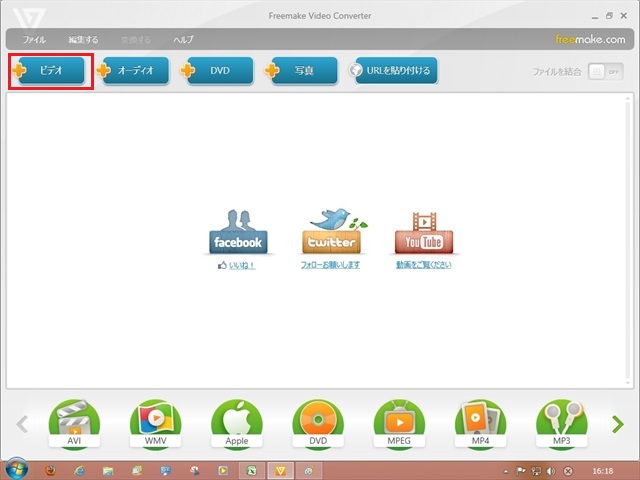
AVIビデオファイルが入っている場所を開きます。
ここでは、「sample1」と「sample2」の2つのファイルが表示されています。
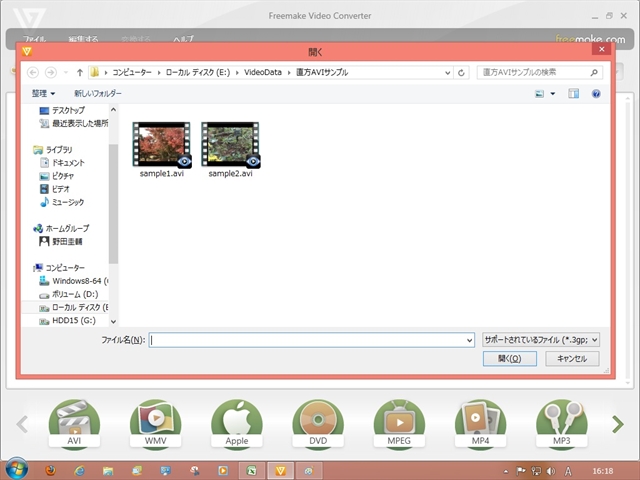
「sample1」を選択して、開くをクリックします。
「sample1」が開きました。
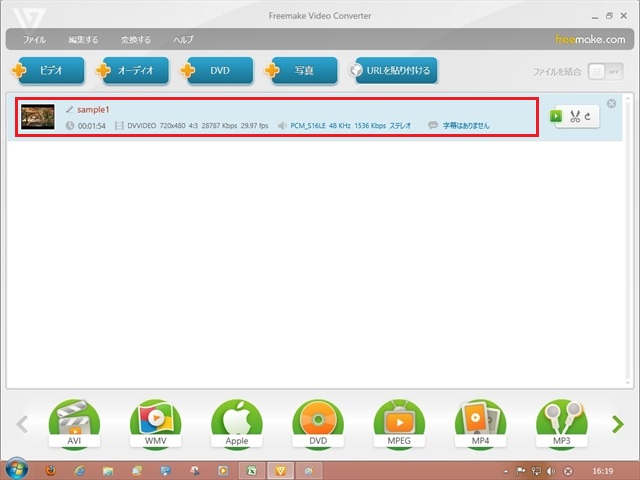
再度、ビデオをクリックします。
「sample2」を選択して、開くをクリックします。
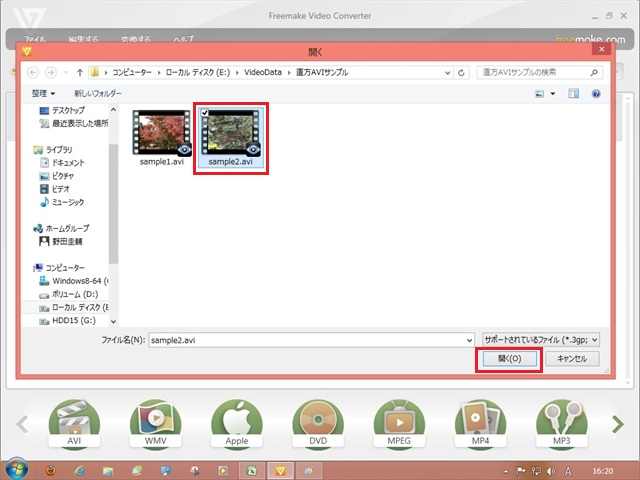
「sample2」が、「sample1」の下に開きました。
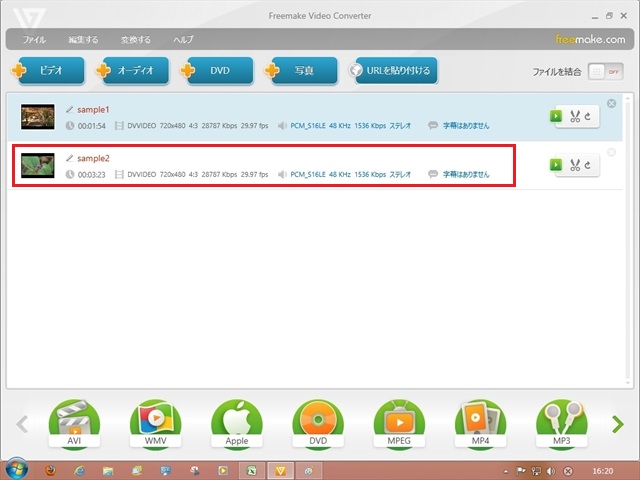
カット編集をする場合は、前章と同じく、ビデオクリップ単位で編集していきます。
ここでは、カット編集は省略します。
右上に、ファイルを結合というスライドスイッチがあります。
これは、開いた2つのビデオクリップを結合して1つのクリップとして扱うか、別々のものとして扱うかを指定するスイッチです。
現在はOFFになっていますが、つまみを右に移動してONにしてみてください。
そうすると、sample1というグループの中に、sample1とsample2のクリップが含まれるという表示に変わりました。
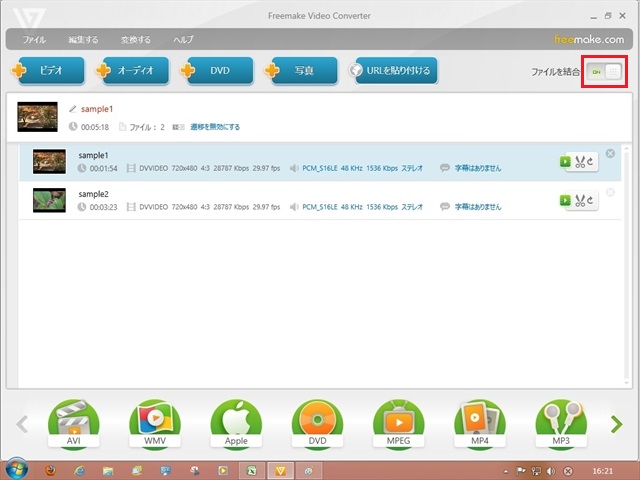
グループ名のsample1のところに、「遷移を無効にする」となっているところがあります。
ここをクリックします。
そうすると、「フェージング遷移」と「遷移を無効にする」の2つが選択できるようになっています。「フェージング遷移」を選択すると、2つのクリップの切り替えの部分でフェード効果がかかります。
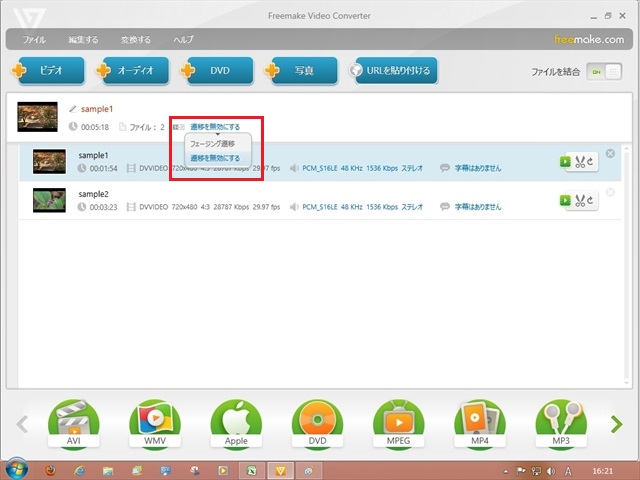
今回は結合しないので、ファイルを結合をOFFにしておきます。


